Статьи о редактировании
6 инструментов для отключения звука видео в любом формате без потери качества
Автор: Михаил Владимирович • 2025-10-23 21:13:44 • Проверенные решения
В iMovie 11 для Mac как понизить или удалить исходный звук из клипа, чтобы выбранная фоновая музыка была единственным звуком?--------------- Вопрос из "Нью-Йорк Таймс"
Если вы также задаетесь вопросом , Как отключить звук видео на iMovie, то у меня есть кое-что особенное для вас. IMovie является одним из самых эффективных инструментов для пользователей iPhone или Mac, чтобы сделать видеозапись. Это может быть свадьба, выпускной, учебник и т. д. Однако фоновый шум может сделать довольно красиво снятое видео выглядеть обычным и непрофессиональным. Хотя многие приложения могут помочь вам удалить ненужный звук из ваших кадров, выбор правильного варианта может привести к путанице. Так что сегодня вы узнаете, как отключить видео в iPhone iMovie используя некоторые отличные опции.
- Часть 1. Быстрые шаги для отключения фоновой музыки с помощью VLC
- Часть 2. Лучший инструмент для отключения звука видео на iMovie на Windows / Mac
- Часть 3. 4 простых в использовании онлайн-инструментов для удаления аудио
Часть 1. Быстрые шаги для отключения фоновой музыки с помощью VLC
Любой пользователь рабочего стола, вероятно, согласится с тем, что VLC-самый популярный медиаплеер. Он не только бесплатный и с открытым исходным кодом, но и может поддерживать большинство видеоформатов. Но знаете ли вы, что этот кросс-платформенный медиаплеер также может выступать в качестве конвертера файлов и редактора? Давайте узнаем, как отключить звук клипа в iMovie с помощью VLC.
Шаг 1: Посетите https://www.videolan.org/ чтобы загрузить исходную версию VLC, а затем установить и запустить ее.
Шаг 2: Нажмите на вкладку Медиа а затем выберите опцию Конвертировать/сохранить….
Шаг 3: В окне Открыть носительнажмите кнопку + Добавить... чтобы найти и импортировать клипы iMovie. Теперь нажмите кнопку Конвертировать / Сохранить чтобы открыть окно Преобразования.
Шаг 4: В окне Конвертировать выберите формат видео, а затем нажмите значок Инструменты рядом с выбранным форматом, чтобы запустить окно Profile edition.
Шаг 5: Перейдите на вкладку видеокодек и установите флажок сохранить оригинальную видеодорожку. Затем перейдите на вкладку Аудиокодек и снимите флажок Аудио прежде чем нажать кнопку СОХРАНИТЬ чтобы сохранить изменения.
Шаг 6: Если вы хотите изменить назначение папки, вы можете сделать это, нажав кнопку Обзор а затем нажмите кнопку Пускчтобы начать приглушать фоновую музыку с помощью VLC.
Часть 2. Лучший инструмент для отключения звука видео на iMovie на Windows / Mac
Еще одним отличным программным обеспечением для отключения звука видеоклипов iMovie является Wondershare UniConverter. Помимо отключения звука любого видеоклипа, вы также можете конвертировать видео в MOV, MP4, MKV, FLV или любой другой популярный формат видео. Однако это не заканчивается, потому что это профессиональное настольное приложение также может редактировать видео, изменяя эффекты, добавляя субтитры, применяя водяные знаки и т. д. И последнее, но не менее важное: Wondershare file converter может быстро передавать данные на iPhone, iPad, видеокамеры, Android и т. д. Проще говоря, это лучший видеоредактор, конвертер, загрузчик и горелка вместе взятые.
Wondershare UniConverter - Лучшее Средство Для Удаления Звука
- Встроенный редактор для вырезания, обрезки, добавления субтитров и многих других задач редактирования файлов..
- Конвертируйте файлы фильмов в оптимизированный пресет практически для всех устройств.
- Скачивайте видео с популярных сайтов, таких как YouTube, Dailymotion, Vevo и др.
- Скорость преобразования в 30 раз выше, чем у любых обычных конвертеров.
- Редактируйте, улучшайте и персонализируйте свой видеофайл.
- Скачивайте / записывайте видео с YouTube и других 10 000 сайтов обмена видео.
- Универсальный набор инструментов сочетает в себе метаданные видео, GIF maker, video compressor и screen recorder.
- Поддерживаемые ОС: Windows 10/8/7, macOS 11 Big Sur, 10.15, 10.14, 10.13, 10.12, 10.11, 10.10, 10.9, 10.8, 10.7, 10.6.
Ниже приведены простые шаги для отключения звука видео iMovie с помощью Wondershare Audio Remover
Шаг 1 Импортируйте видеоклипы iMovie.
Запустите программу, а затем перетащите клип iMovie в приложение. Вы также можете нажать на значок + Добавить файлы, чтобы импортировать видео с вашего жесткого диска или любого другого подключенного устройства. Более того, этот инструмент позволяет выполнять несколько конверсий, поэтому продолжайте импортировать как можно больше видео.
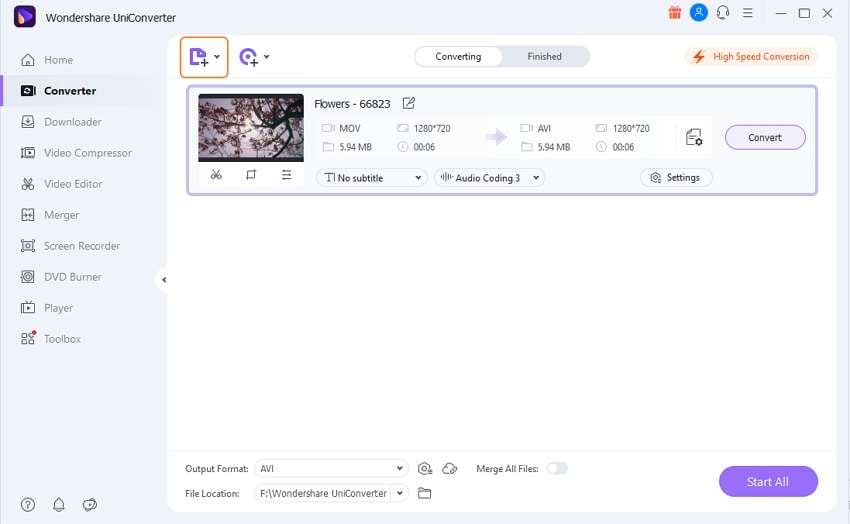
Шаг 2 Отключите звук вашего видео.
Под миниатюрой видео нажмите на второй значок на третьем значке редактирования, а затем перейдите на вкладку Аудио. Теперь перетащите панель Громкости до тех пор, пока она не укажет ноль, а затем нажмите кнопку OK чтобы сохранить изменения. Вы также можете внести другие изменения, такие как обрезка, применение субтитров и т. д. Чтобы просмотреть внесенные изменения, щелкните значок Воспроизведения на миниатюре видео, чтобы открыть медиаплеер.
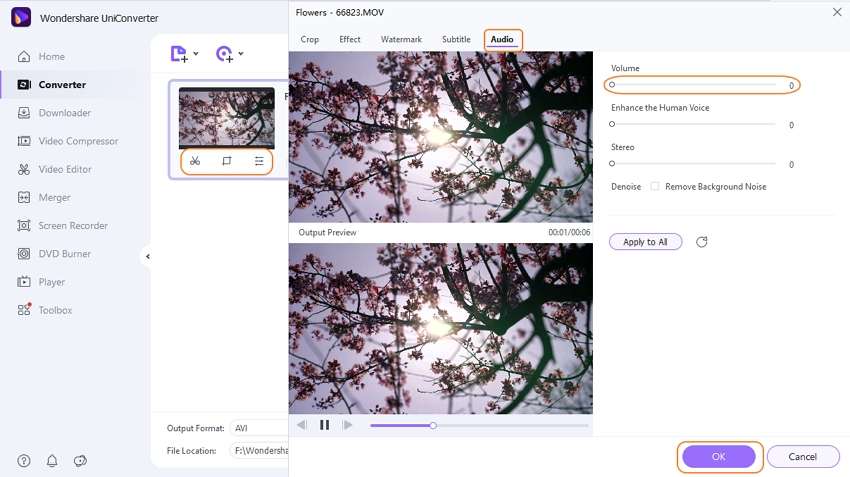
Примечание: Вы также можете нажать кнопку Enhanced Audio Coding tчтобы отключить звук в вашем видео.
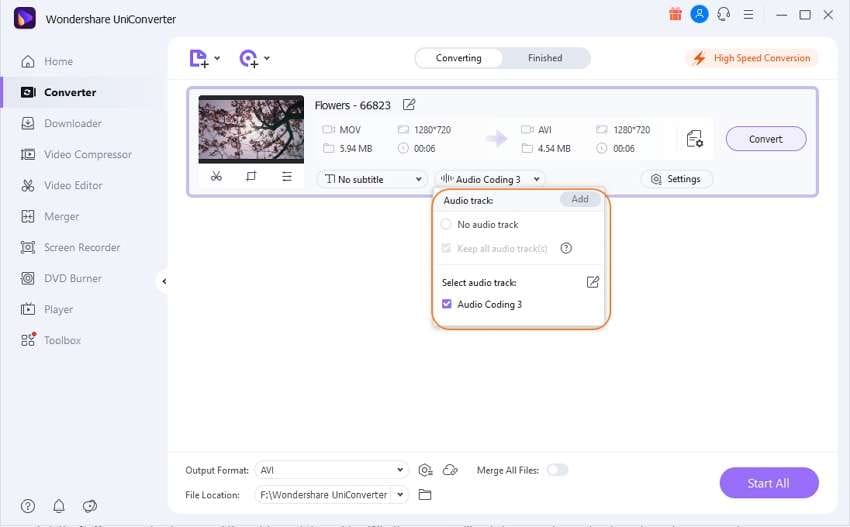
Шаг 3 Измените формат (необязательно).
Вы можете нажать на значок Настройки чтобы выбрать другой формат, если это необходимо. Более того, вы получите оптимизированные для устройства опции, которые значительно облегчат вашу работу.
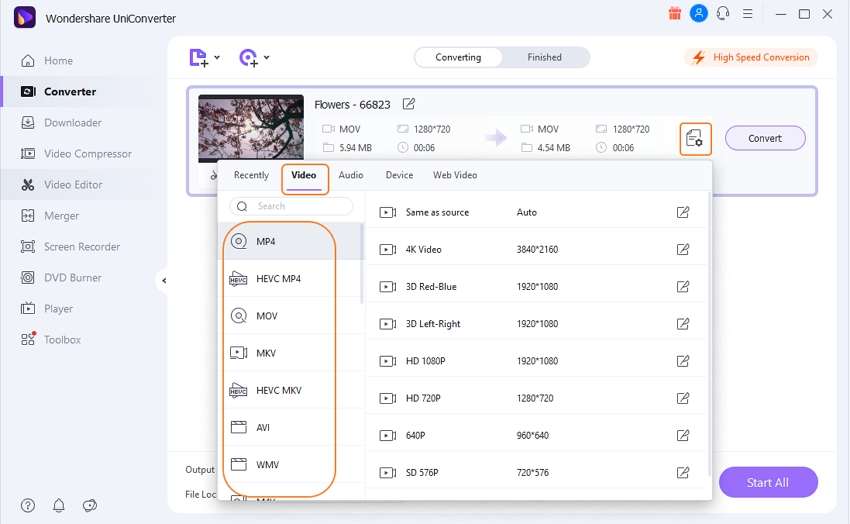
Шаг 4 Сохраните видео.
Теперь выберите подходящую папку назначения в разделе Расположение файлов, а затем нажмите кнопку Конвертировать чтобы начать приглушать ваши файлы iMovie. Вы найдете приглушенные клипы под готовой вкладкой.
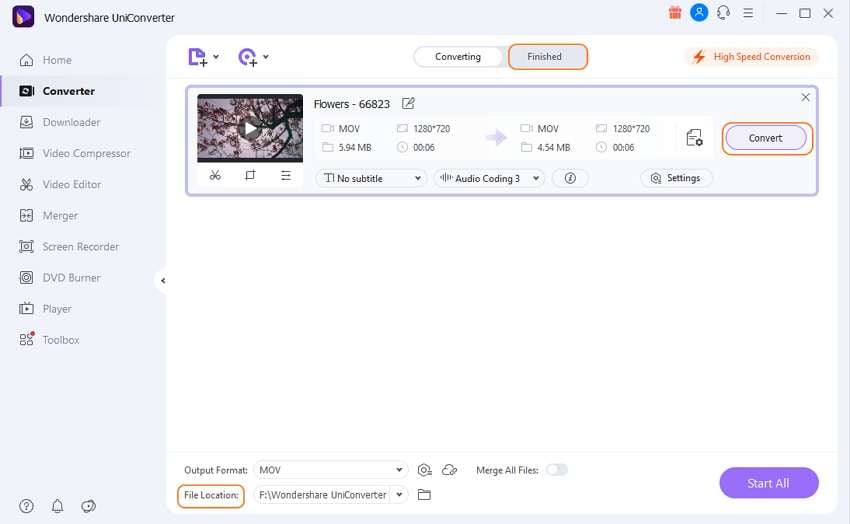
Часть 3. 4 простых в использовании онлайн-инструментов для удаления аудио
Если вас не интересуют утомительные процессы загрузки и установки, вы можете использовать один из этих сайтов для удаления аудио. Помните, однако, что все они имеют некоторые недостатки, о которых мы поговорим ниже.
1. Veed
Первым в списке стоит Veed, который может эффективно удалять нежелательный звук из ваших клипов iMovie. Он также имеет надежный видеоредактор для изменения размера холста вашего видео,цвета фона, обрезки и т. д. Чтобы отключить звук, импортируйте видео и перейдите на вкладку Фильтры. Затем отрегулируйте громкость до нуля, и вы можете идти. Этот сайт также имеет отличный механизм поддержки клиентов, благодаря адаптивной функции живого чата.
Плюсы:
- Удивительные инструменты для редактирования видео.
- Работает на всех ОС.
Аферы:
- Не могу отключить звук видео в автономном режиме.
- Вы должны сначала зарегистрироваться, чтобы сохранить свои изменения..
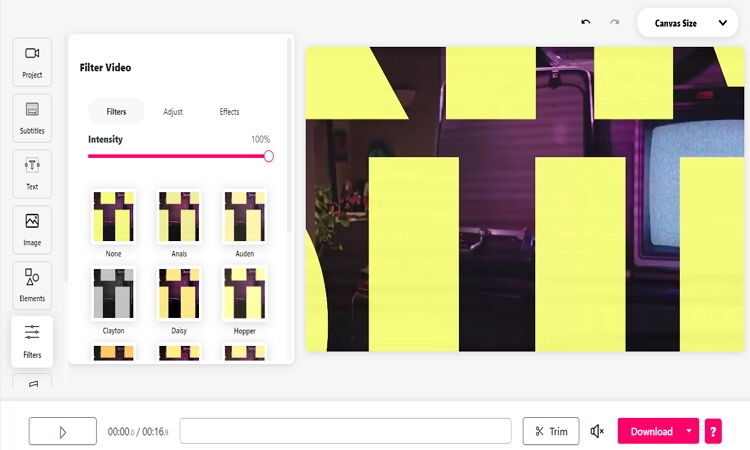
2. Clideo
Clideo-это еще один инструмент для удаления аудио из записи видео онлайн. Он быстр и прост в использовании благодаря своему понятному интерфейсу. Clideo также может загружать видео онлайн с Google Диска Dropbox, YouTube, Facebook и т. д. Кроме того, он поддерживает все стандартные видеоформаты, такие как AVI, MPG, MP4, MOV и т.д. Тем не менее, этот сайт предлагает минимальные функции редактирования видео. Кроме того, это довольно медленно.
Плюсы:
- Простая в использовании программа.
- Поддерживает множество видеоформатов.
Аферы:
- Медленный процесс загрузки.
- Максимальный размер файла-500 МБ.
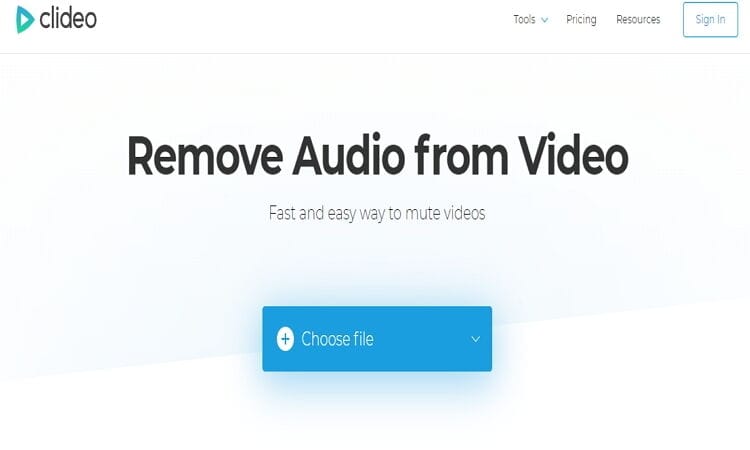
3. Mp4Compress
Этот 100% бесплатный сервис прост в использовании благодаря простому интерфейсу, несмотря на несколько раздражающих дополнений. С его помощью вы можете быстро удалить аудио из любого видео онлайн, не выходя из своего дивана. Веб-сайт также использует зашифрованное https-соединение для поддержания максимальной безопасности данных. С другой стороны, MP4Compress поддерживает только MP4-видео, что довольно обидно.
Плюсы:
- Простота в использовании.
- 100% бесплатный сервис.
Аферы:
- Загруженный рекламой интерфейс.
- Он поддерживает только файлы MP4.
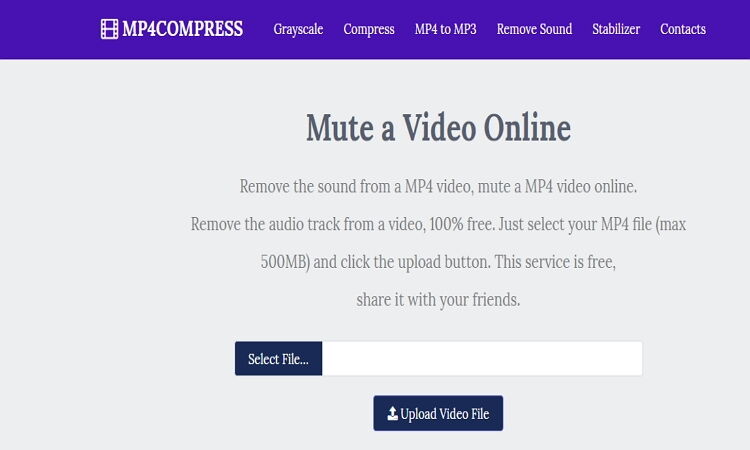
4. Audioremover
Последним в этом списке стоит еще один бесплатный сервис для приглушения видео без перекодировки-Audioremover. Вы также можете сжимать видео, текст, изображения, а также конвертировать между видеоформатами. Он поддерживает множество форматов, включая MOV, MP4, AVI и т. д. Все, что вам нужно сделать, это выбрать свой видеоклип, нажав кнопку загрузить видео.
Плюсы:
- Интуитивно понятный пользовательский интерфейс.
- Предлагает услуги по преобразованию и сжатию файлов..
Аферы:
- Максимальный размер загрузки составляет 500 МБ.
- Загруженный рекламой интерфейс.
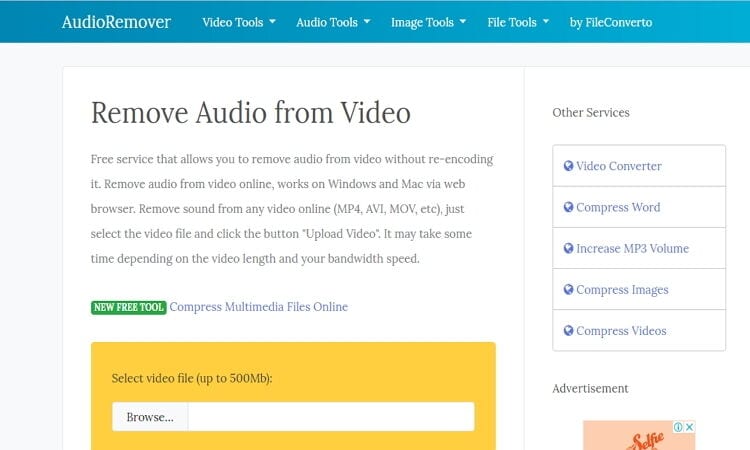



Михаил Владимирович
Главный редактор